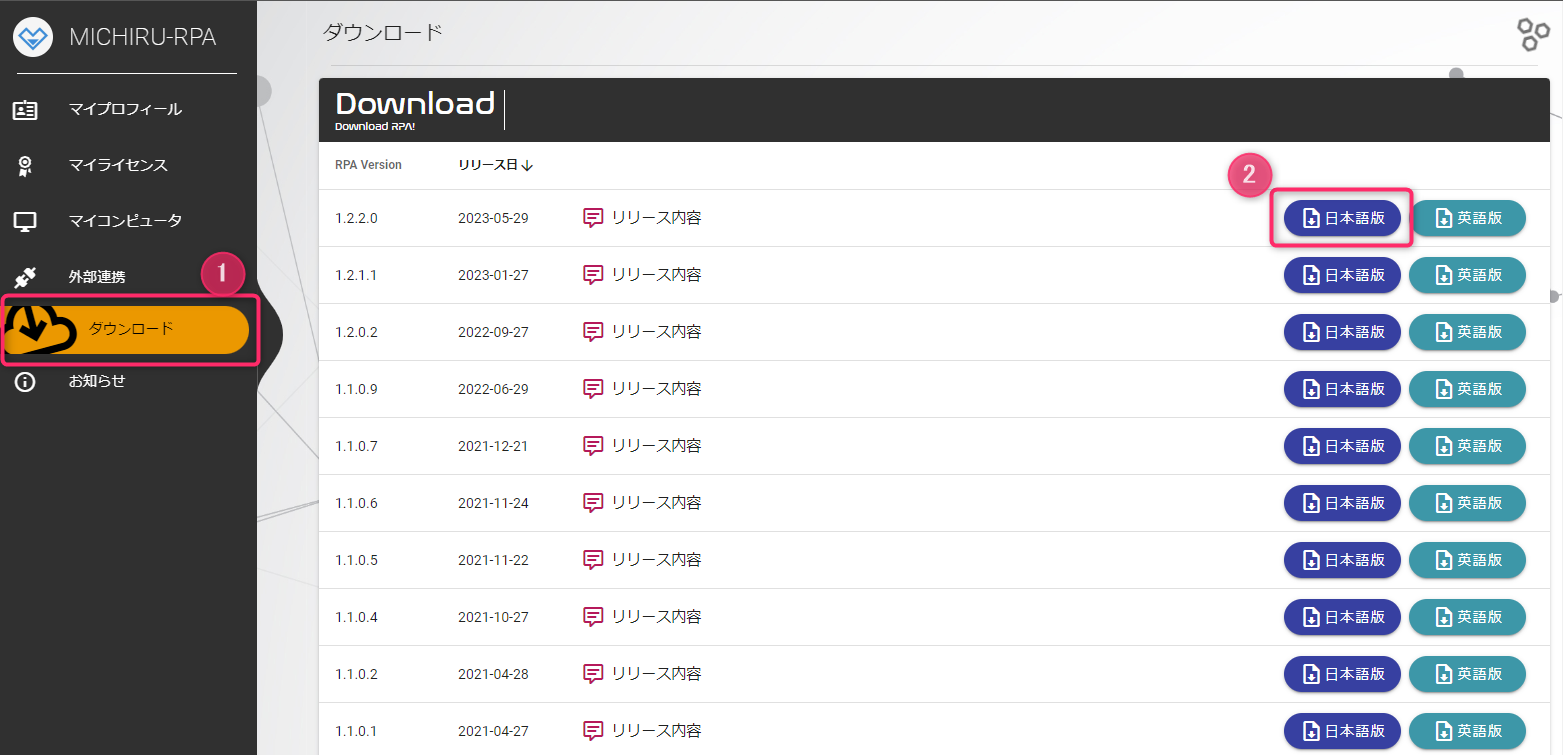- MICHIRU RPA は最新バージョンをご利用ください
-
MICHIRU RPA は、現機能の改良・改修や新機能の追加を随時行っています。新バージョンのリリース後は速やかにアップデートをお願いいたします。
新バージョンのリリース情報はメールでお知らせしている他、RPA Station や MICHIRU RPA のお知らせ欄でも確認できます。
新バージョンのインストーラーを RPA Station からダウンロードし、MICHIRU RPA をお使いのすべてのパソコンにてアップデートを行ってください。
▼ RPA Station からインストーラーをダウンロードする方法

- RPA Station にログイン後、左サイドバーの「ダウンロード」をクリックする。
- 最新バージョンの「日本語版(または英語版)」をクリックする。
- 自動操作セットのバックアップについて
-
MICHIRU RPA には自動バックアップ機能はついておりません。万が一の事態に備えて、自動操作セットのバックアップを定期的にお取りください。
バックアップファイルは、MICHIRU RPA 拡張画面「その他」の「エクスポート」から作成できます。作成された「.mzip」という拡張子がついたファイルは、外部記憶装置やネットワークドライブ等、MICHIRU RPA を使用するパソコン以外の信頼できる場所に保存しておくと安心です。
※ このファイルは暗号化された状態で圧縮されていますので、解凍しても操作セットの内容確認することはできません。
- マルチモニター環境でのご利用について
-
MICHIRU RPA はマルチモニター環境でも動作しますが、できる限りメインモニターを操作対象にしてご利用ください。
メインモニター以外での操作を行う場合は、拡大率をメインモニターに合わせてご利用ください。
- 操作セットの移動について
-
作成した操作セットを他のパソコンで使用する場合は、MICHIRU RPA 拡張画面「その他」の「エクスポート」から該当の操作セットファイルを出力し、新しいパソコンにて、MICHIRU RPA 拡張画面「その他」の「インポート」から取り込んください。
※ 新しいパソコンのディスプレイ解像度や拡大率が異なる場合、キー画像の再設定が必要です。
- 設定したキー画像が勝手に変更されるときは
-
初期設定では、キー画像が見つからない場合に自動で再設定する機能が ON になっています。設定したキー画像がずれる場合は、MICHIRU RPA 拡張画面「その他」の「基本機能」「キー画像が見つからない場合に自動で再設定する」のチェックを外してください。
- MICHIRU RPA の画面スタイルを変更したいときは
-
MICHIRU RPA 拡張画面「その他」の「画面スタイル」より、お好みの画面スタイルをご選択ください。